win11任务栏闪烁怎么回事?win11任务栏闪烁怎么解决?
win11任务栏闪烁怎么解决?有不少的用户们在升级完win11系统后发现任务栏闪烁,那么这个问题要怎么解决?下面就让本站来为用户们来仔细的介绍一下win11任务栏闪烁怎么回事吧。
win11任务栏闪烁怎么解决?
方法一:
1、按下组合键“Ctrl+Shift+Esc”快速打开任务管理器界面。
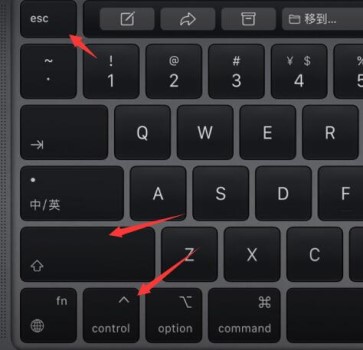
2、进入新界面后,点击顶部“文件”,在下方的选项中选择“运行新任务”。
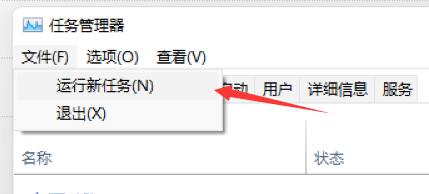
3、在小窗口中输入“ms-settings:wheel”命令,再将下方的“以系统管理权限创建此任务”左侧的小方框勾选上,回车键打开设置界面。
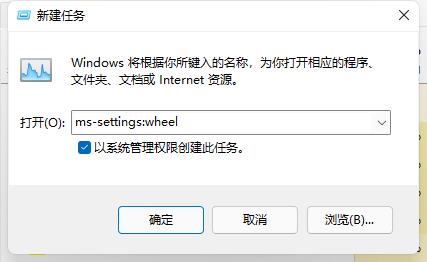
4、进入设置界面后,点击左侧的Windows更新。
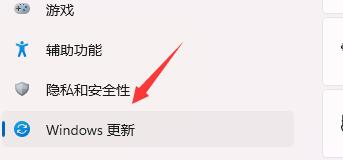
5、找到“更多选项”下方的“更新历史记录”。
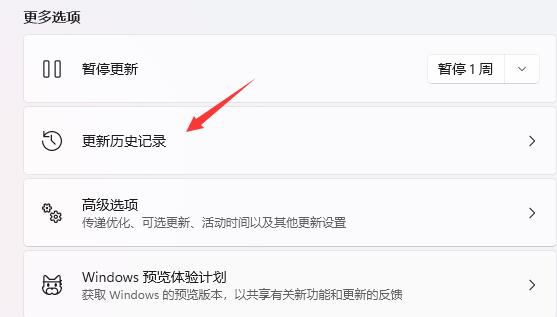
6、最后打开“相关设置”下方的“卸载更新”,将其中最新的“KB5004300”给卸载掉即可。
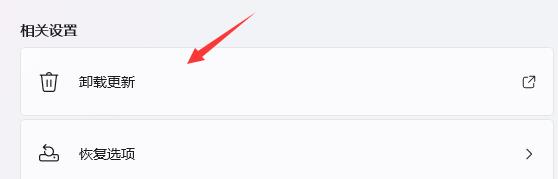
方法二:
1、按下快捷键 Win + R,打开运行对话框。
2、输入 “sysdm.cpl” 并按下回车键,打开系统属性。
3、在系统属性窗口中,切换到“高级”选项卡,然后点击“设置”按钮(位于性能栏下方)。
4、在性能选项窗口中,选择“调整为最佳性能”选项。
5、点击“应用”和“确定”保存更改,然后观察任务栏是否继续闪烁。
方法三:
1、按下快捷键 Win + X,选择“设备管理器”。
2、在设备管理器中,展开“显示适配器”类别。
3、右键点击显示适配器,选择“更新驱动程序”,并按照提示更新驱动程序。
4、完成驱动程序更新后,重新启动计算机,然后观察任务栏是否仍然闪烁。
相关文章
- 从24H2版本升级到25H2版本的方法
- Win11 25H2 测试版 ISO 映像下载 | 微软原版(26200.5670)
- Win11 24H2关闭Recall AI回顾功能的方法
- win11按键盘乱弹窗口怎么办?win11按键盘乱弹窗口详解
- win11文件夹选项灰色打不开怎么办?win11文件夹选项灰色问题解析
- Win11爆音后没声音了怎么办?Win11爆音后没声音了问题解析
- win11开始菜单加载不出来怎么解决?win11开始菜单加载不出来的解决
- win11账户锁定怎么解除?win11账户锁定无法进入系统问题解析
- win11垃圾文件怎么清理?win11垃圾文件清理方法
- win11校园网无internet开放怎么办?win11校园网无internet开放的解决方法
系统下载排行榜71011xp
番茄花园 Win7 64位 快速稳定版
2【纯净之家】Windows7 64位 最新纯净版
3【纯净之家】Windows7 SP1 64位 全补丁旗舰版
4JUJUMAO Win7 64位 最新纯净版
5【纯净之家】Windows7 32位 最新纯净版
6【纯净之家】Win7 64位 Office2007 办公旗舰版
7【雨林木风】Windows7 64位 装机旗舰版
8【电脑公司】Windows7 64位 免费旗舰版
9【国庆献礼】JUJUMAO Win7 SP1 64位旗舰克隆纯净版
10【深度技术】Windows7 64位 官方旗舰版
【纯净之家】Windows10 22H2 64位 专业工作站版
2【纯净之家】Windows10 22H2 64位 游戏优化版
3【纯净之家】Windows10 企业版 LTSC 2021
4【纯净之家】Windows10企业版LTSC 2021 纯净版
5【深度技术】Windows10 64位 专业精简版
6联想Lenovo Windows10 22H2 64位专业版
7【纯净之家】Windows10 22H2 64位 专业精简版
8JUJUMAO Win8.1 Up3 X64 极速精简版v2019.11
9【雨林木风】Windows10 64位 专业精简版
10【纯净之家】Win10 64位 Office2007 专业办公版
【纯净之家】Windows11 23H2 64位 游戏优化版
2【纯净之家】Windows11 23H2 64位 专业工作站版
3【纯净之家】Windows11 23H2 64位 纯净专业版
4风林火山Windows11下载中文版(24H2)
5【纯净之家】Windows11 23H2 64位 最新企业版
6【纯净之家】Windows11 23H2 64位 中文家庭版
7JUJUMAO Win11 24H2 64位 专业版镜像
8【纯净之家】Windows11 23H2 64位专业精简版
9【纯净之家】Windows11 23H2 64位 纯净家庭版
10【纯净之家】Windows11 23H2 64位 官方正式版
深度技术 GHOST XP SP3 电脑专用版 V2017.03
2深度技术 GGHOST XP SP3 电脑专用版 V2017.02
3Win7系统下载 PCOS技术Ghost WinXP SP3 2017 夏季装机版
4番茄花园 GHOST XP SP3 极速体验版 V2017.03
5萝卜家园 GHOST XP SP3 万能装机版 V2017.03
6雨林木风 GHOST XP SP3 官方旗舰版 V2017.03
7电脑公司 GHOST XP SP3 经典旗舰版 V2017.03
8雨林木风GHOST XP SP3完美纯净版【V201710】已激活
9萝卜家园 GHOST XP SP3 完美装机版 V2016.10
10雨林木风 GHOST XP SP3 精英装机版 V2017.04
热门教程
装机必备 更多+
重装工具





